1、鼠标左键双击桌面快捷图标

2、随机打开一篇幻灯片演示文稿
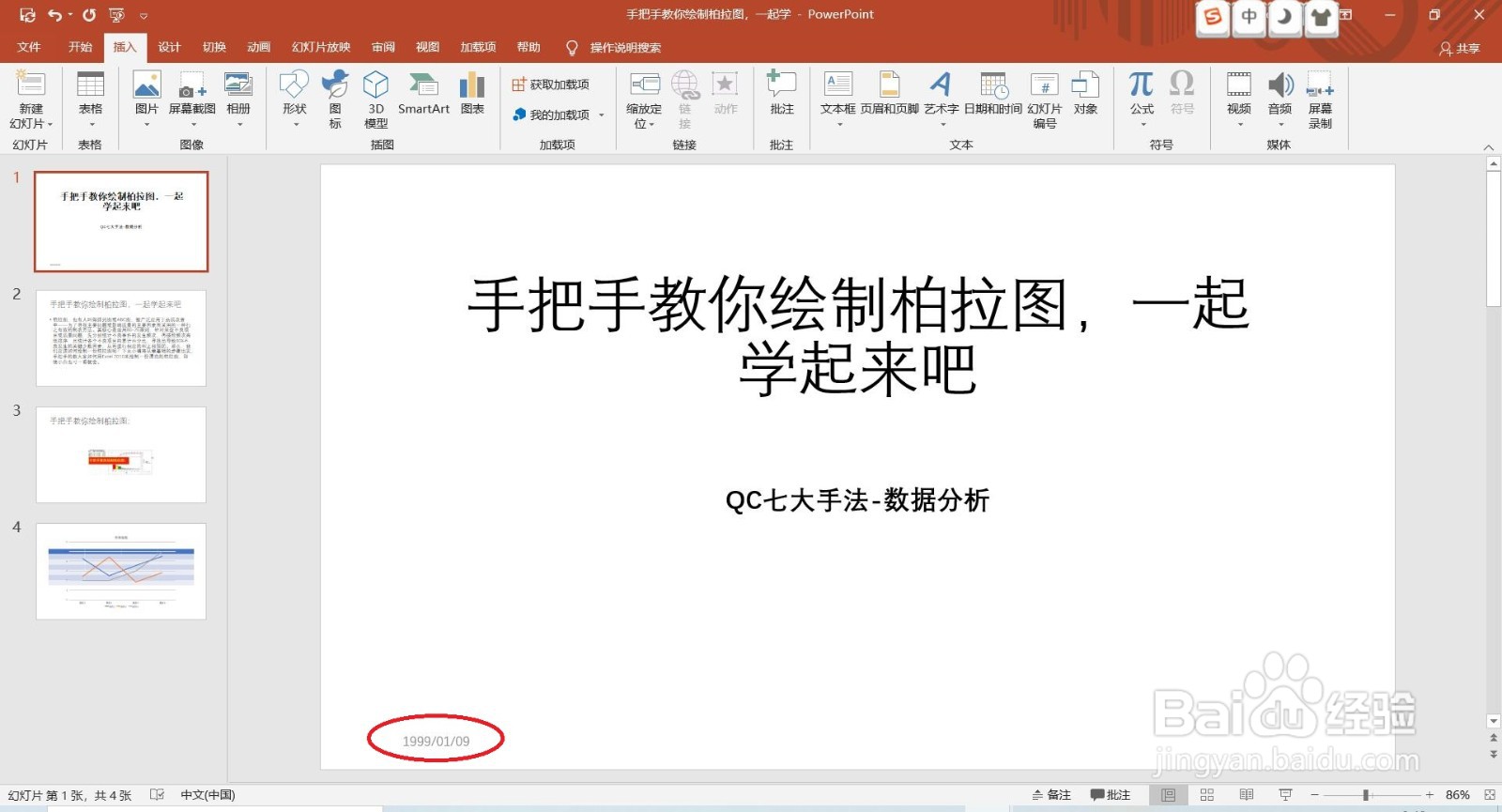
3、点击“插入--文本--日期和时间”

4、在弹出的“页面和页脚对话框中,点击“幻灯片"选项卡,并在“幻灯片包含内容中“勾选“日期和时间“,然后选择“更新日期“,最后点击“应用“

5、此时,回到幻灯片界面,其左下角的日期已经更新为当天日期“2020\7\12"了

6、总结:鼠标左键双击桌面快捷图标随机打开一篇幻灯片演示文稿点击“插入--文本--日期和时间”在弹出的“页面和页脚对话框中,点击“幻灯片"选项卡,并在“幻灯片包含内容中“勾选“日期和时间“,然后选择“更新日期“,最后点击“应用“此时,回到幻灯片界面,其左下角的日期已经更新为当天日期“2020\7\12"了
